Como adicionar texto a arquivos PDF usando o navegador Microsoft Edge
Não há dúvida de que o Chrome é agora o navegador mais popular. O navegador da web agora está disponível para Windows, macOS, Linux, Android e iOS. Embora o Chrome seja o melhor navegador da web para desktops, ele ainda perde alguns recursos.
O novo navegador da Microsoft-Microsoft Edge, está tentando implementar os recursos ausentes do Chrome. Se você já usa o navegador Edge há algum tempo, deve saber que ele possui um leitor de PDF integrado.
O leitor de PDF do Microsoft Edge pode abrir todos os arquivos PDF no navegador da web. No entanto, você sabia que também pode adicionar texto aos arquivos PDF? Sim, além da visualização, o Microsoft Edge também permite que você edite os arquivos PDF.
Leia também: 10 melhores extensões para o navegador Microsoft Edge
Etapas para adicionar texto a arquivos PDF Usando o navegador Edge
Portanto, se você estiver usando o Microsoft Edge, não precisará mais depender de ferramentas de terceiros para preencher formulários PDF. Portanto, neste artigo, compartilharemos um guia passo a passo sobre como adicionar texto a arquivos PDF usando o navegador Edge. Vamos verificar.
Importante: o recurso agora está disponível apenas no Edge Dev e Canary build. Portanto, você precisa instalar o navegador para usar o recurso.
Etapa 1. Primeiro de tudo, clique com o botão direito no arquivo PDF e selecione Abrir com> Edge navegador . Você também pode arrastar e soltar o arquivo PDF para o navegador Edge.
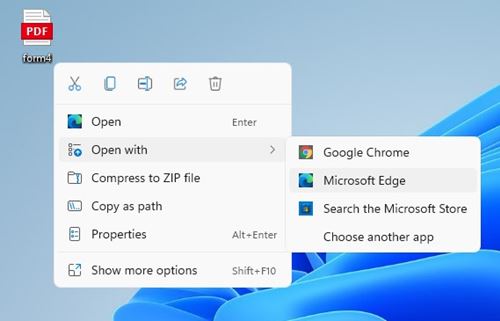
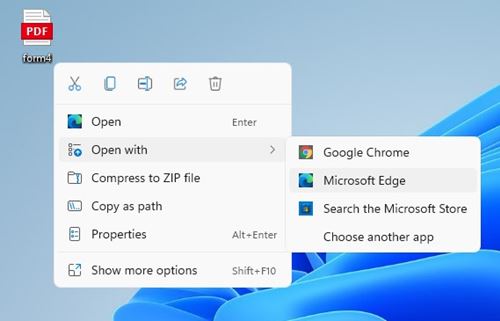
Etapa 2. No editor de PDF do Edge, você precisa clicar no botão ‘Adicionar texto’, conforme mostrado na captura de tela.
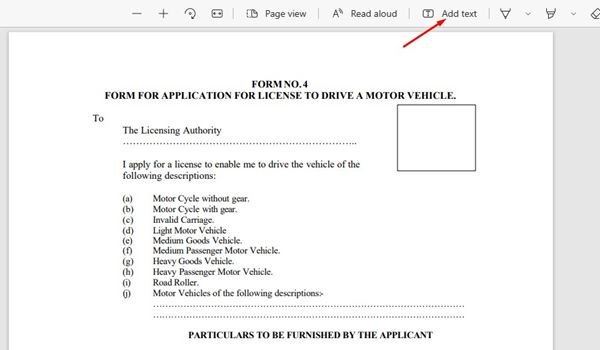
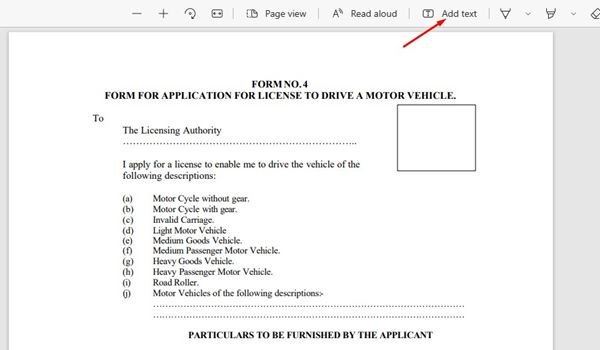
Etapa 3. Você vai agora veja uma caixa de texto flutuante junto com as opções de formatação. A caixa de texto terá três opções- Cor do texto, tamanho do texto, opção de espaçamento do texto .
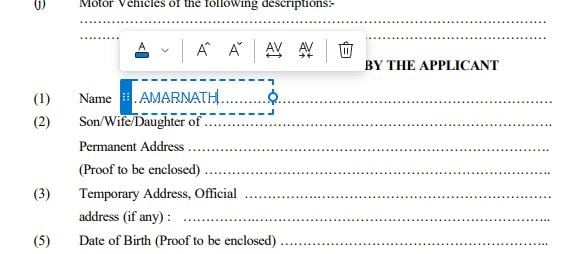
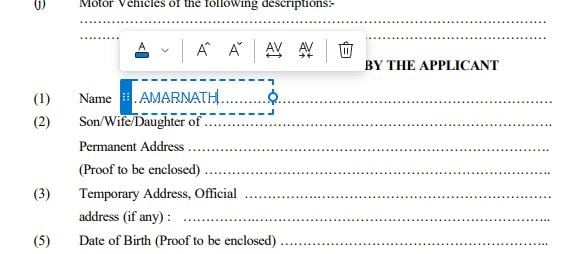
Etapa 4. Em seguida, clique na parte onde deseja adicionar o novo texto. Comece a digitar o texto que deseja adicionar.
Etapa 5. Se quiser alterar a cor, clique na opção de cor mostrada abaixo e escolha a cor de sua preferência.
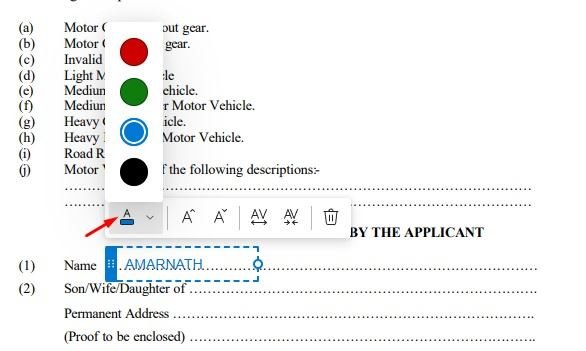
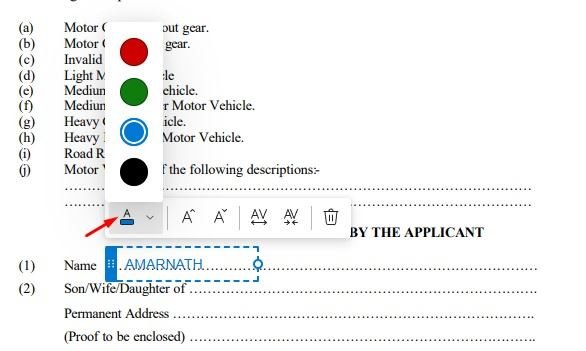
Etapa 6. Para ajustar o tamanho do texto, você precisa clicar no botão de aumentar ou diminuir o tamanho do texto .
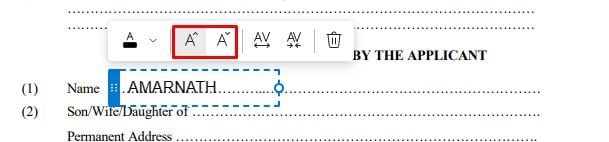
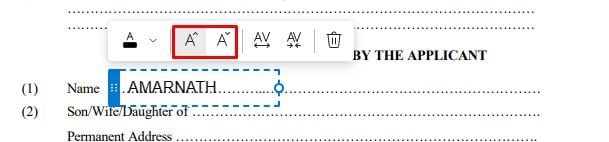
Etapa 7. A caixa de texto também tem uma opção de espaçamento de texto. Você pode ajustar o espaçamento do texto para colocar um espaço entre as letras.
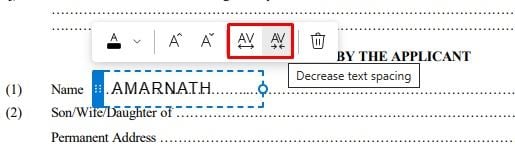
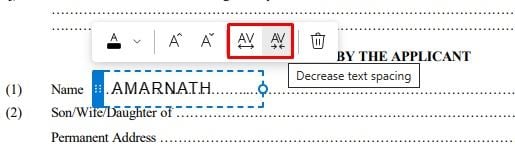
Etapa 8. Depois de concluir a edição, clique no ícone’ Salvar ‘no canto superior direito para salvar o documento PDF.
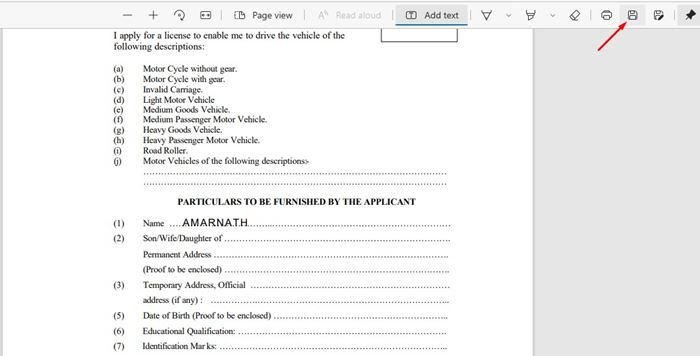
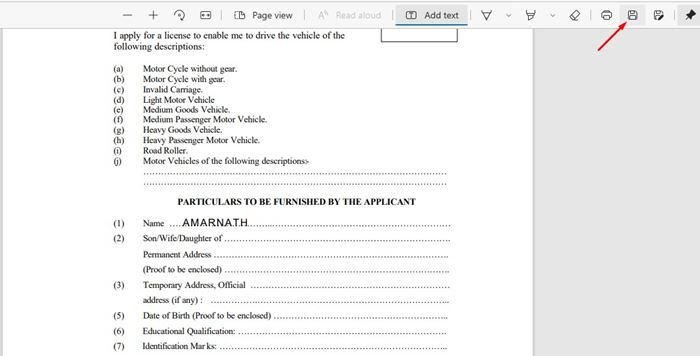
É isso! Você terminou. É assim que você pode adicionar texto a arquivos PDF usando o navegador Microsoft Edge.
Portanto, este guia é sobre como adicionar texto a arquivos PDF usando o navegador Microsoft Edge. Espero que este artigo tenha ajudado você! Por favor, compartilhe com seus amigos também. Se você tiver alguma dúvida em relação a isso, informe-nos na caixa de comentários abaixo.
